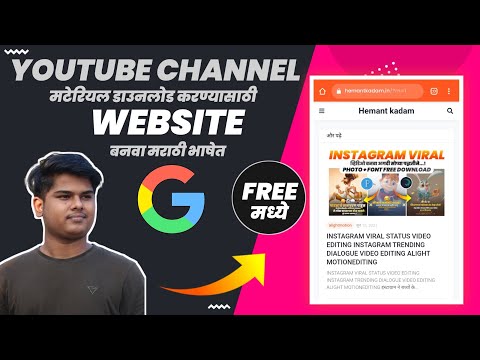
सामग्री
वर्डमध्ये एचटीएमएल पृष्ठ निर्माण करणे पूर्णपणे शक्य आहे, परंतु आपण कोणत्याही व्यावसायिक किंवा मुख्य प्रवाहातील वातावरणात पृष्ठ वापरण्याचा हेतू असल्यास बहुतेक प्रकरणांमध्ये याची शिफारस केली जात नाही. वर्डसह आपली वैयक्तिक वेबसाइट तयार करणे म्हणजे लेगो ब्लॉक्समधून आपले स्वतःचे घर बांधण्यासारखे आहे: आपल्याकडे इतर कोणताही अनुभव नसल्यास आपण हे करू शकता, परंतु योग्य साधने किंवा व्यावसायिक वापरल्यास अतुलनीय चांगले परिणाम मिळतील.
शब्द कागदाची कागदपत्रे तयार करण्यासाठी डिझाइन केले आहेत ज्यात एक निश्चित पृष्ठ आकार, फॉन्ट आणि मांडणी आहे, तर पृष्ठ आकार, फॉन्ट आणि टायपोग्राफी कोणालाही वेबसाइट पाहण्यासाठी उपलब्ध आहे ते आपल्यापेक्षा लक्षणीय भिन्न असू शकतात. वर्ड विशेषतः निश्चित दस्तऐवजाचे स्वरूपन करण्यासाठी डिझाइन केलेले आहे या वस्तुस्थितीमुळे, व्युत्पन्न केलेला वेब पेज कोड नॉन-स्टँडर्ड पेपर शैलीमध्ये लोड केला जातो, जो इंटरनेट एक्सप्लोरर व्यतिरिक्त इतर कोणत्याही ब्राउझरमध्ये तुमच्या हेतूनुसार दिसू शकत नाही. मायक्रोसॉफ्ट.
पावले
 1 शब्द डाउनलोड करा.
1 शब्द डाउनलोड करा. 2 मुखपृष्ठावर प्रिंट करा.
2 मुखपृष्ठावर प्रिंट करा. 3 फाइल> वेबपृष्ठ म्हणून जतन करा क्लिक करा. Office 2007 मध्ये, Office> Save As> Other Formats बटणावर क्लिक करा.
3 फाइल> वेबपृष्ठ म्हणून जतन करा क्लिक करा. Office 2007 मध्ये, Office> Save As> Other Formats बटणावर क्लिक करा.  4 तुमचे पेज index.html म्हणून सेव्ह करा. Office 2007 साठी, Save as type मेनूमधील फाइल प्रकार वेब पेजवर बदला.
4 तुमचे पेज index.html म्हणून सेव्ह करा. Office 2007 साठी, Save as type मेनूमधील फाइल प्रकार वेब पेजवर बदला.  5 आपण आता दिसेल की पृष्ठ नियमित वर्ड डॉक्युमेंटसारखे दिसत नाही - आपण आता बाह्यरेखा मोडमध्ये आहात.
5 आपण आता दिसेल की पृष्ठ नियमित वर्ड डॉक्युमेंटसारखे दिसत नाही - आपण आता बाह्यरेखा मोडमध्ये आहात. 6 काही अतिरिक्त मजकूर जोडा; प्रविष्ट करण्याचा प्रयत्न करा, उदाहरणार्थ, "हे माझे मुख्य पृष्ठ आहे."
6 काही अतिरिक्त मजकूर जोडा; प्रविष्ट करण्याचा प्रयत्न करा, उदाहरणार्थ, "हे माझे मुख्य पृष्ठ आहे." 7 तुमचे काम अनेकदा सेव्ह करा (फक्त सेव्ह आयकॉनवर क्लिक करा - वर्ड डॉक्युमेंटला वेब पेज म्हणून लक्षात ठेवेल).
7 तुमचे काम अनेकदा सेव्ह करा (फक्त सेव्ह आयकॉनवर क्लिक करा - वर्ड डॉक्युमेंटला वेब पेज म्हणून लक्षात ठेवेल). 8 इतर पृष्ठे तयार करताना असेच करा (हायपरलिंक कशी तयार करावी यासाठी खाली वाचा).
8 इतर पृष्ठे तयार करताना असेच करा (हायपरलिंक कशी तयार करावी यासाठी खाली वाचा). 9 मजकुराच्या खाली "मुख्यपृष्ठाचा दुवा" प्रविष्ट करा.
9 मजकुराच्या खाली "मुख्यपृष्ठाचा दुवा" प्रविष्ट करा. 10 मजकूर निवडा.
10 मजकूर निवडा. 11घाला> हायपरलिंक (सर्व आवृत्त्यांसाठी) वर क्लिक करा
11घाला> हायपरलिंक (सर्व आवृत्त्यांसाठी) वर क्लिक करा  12 Index.html फाईल शोधा.
12 Index.html फाईल शोधा. 13 फाईल सापडल्यानंतर, ती निवडा आणि "ओके" बटणावर क्लिक करा.
13 फाईल सापडल्यानंतर, ती निवडा आणि "ओके" बटणावर क्लिक करा. 14 लक्षात घ्या की तुम्ही नुकतीच एक हायपरलिंक तयार केली आहे. याचा अर्थ असा की आपल्या ब्राउझरमध्ये आपण संबंधित हायपरलिंकवर क्लिक करू शकता आणि आपल्या साइटवरील दुसर्या पृष्ठावर जाऊ शकता.
14 लक्षात घ्या की तुम्ही नुकतीच एक हायपरलिंक तयार केली आहे. याचा अर्थ असा की आपल्या ब्राउझरमध्ये आपण संबंधित हायपरलिंकवर क्लिक करू शकता आणि आपल्या साइटवरील दुसर्या पृष्ठावर जाऊ शकता.  15 आपण दुसर्या साइटवर हायपरलिंक जोडू शकता - हायपरलिंक घाला संवाद बॉक्समध्ये, पत्ता मजकूर बॉक्समध्ये वेब पृष्ठाचा पत्ता प्रविष्ट करा.
15 आपण दुसर्या साइटवर हायपरलिंक जोडू शकता - हायपरलिंक घाला संवाद बॉक्समध्ये, पत्ता मजकूर बॉक्समध्ये वेब पृष्ठाचा पत्ता प्रविष्ट करा. 16 तुमची साइट तयार होईपर्यंत हे करत रहा!
16 तुमची साइट तयार होईपर्यंत हे करत रहा! 17 आपण चांगले केले आहे. तथापि, या लेखाच्या प्रस्तावनेत काय सांगितले होते ते लक्षात ठेवा.
17 आपण चांगले केले आहे. तथापि, या लेखाच्या प्रस्तावनेत काय सांगितले होते ते लक्षात ठेवा.
टिपा
- विविध फोटो, लिंक्स आणि माहितीसह आपली साइट आकर्षक बनवा.
- पानांना नाव द्या (मुख्य पान वगळता) जेणेकरून ते लक्षात ठेवणे सोपे होईल.
- HTML शिका.
- होस्टिंग मिळवा. आपली साइट इंटरनेटवर दिसेपर्यंत कोणीही पाहू शकत नाही. तेथे विनामूल्य होस्टिंग साइट्स आहेत (ही खरोखर सोपी संसाधने आहेत) तसेच व्यावसायिक सशुल्क सेवा आहेत.
- आपण काय करण्याचा प्रयत्न करीत आहात त्याशी जुळणाऱ्या काही सोप्या वेबसाइट्ससाठी ऑनलाईन पहा. जरी आपण WikiHow किंवा MSN.com सारखी डायनॅमिक साईट वर्ड किंवा प्रकाशक मध्ये बनवू शकत नाही - खूप प्रगत सेटिंग्ज आवश्यक आहेत (PHP, क्लायंट -साइट समाविष्ट, ASP.NET आणि इतर अनेक).
- प्रकाशक मध्ये एक साइट तयार करणे खूप सोपे आहे ज्यामध्ये डिझायनर-विशिष्ट वेब पृष्ठे आहेत.
चेतावणी
- जर तुम्ही इंटरनेटवर तुमची साइट होस्ट करण्याची योजना आखत असाल, तर दस्तऐवजाच्या माहितीमध्ये तुम्ही उघड करू इच्छित नसलेली कोणतीही वैयक्तिक माहिती समाविष्ट करू नये याची काळजी घ्या.
- या लेखाच्या शीर्षकामध्ये नमूद केल्याप्रमाणे, अभिव्यक्ती वेब व्यतिरिक्त इतर कोणत्याही मायक्रोसॉफ्ट ऑफिस उत्पादनासह एचटीएमएल तयार करणे ही बहुतांश वाईट कल्पना आहे. प्रोग्राम फाईल एचटीएमएल म्हणून सेव्ह करू शकतो ही वस्तुस्थिती वेब डिझाईन सॉफ्टवेअर बनवत नाही.
आपल्याला काय आवश्यक आहे
- संगणक
- मायक्रोसॉफ्ट ऑफिस वर्ड (सर्व आवृत्त्या)



